2024年將VLC轉換為MP4的4種方法
您可能喜歡將VLC轉換器作為您的媒體播放器,就像大多數人一樣,因為這款免費播放器可以播放各種音樂和影片格式,除了DVD和其他媒體。而且,由於您是VLC的忠實粉絲,您無疑在其庫中保存了大量電影。
您是否想將這些VLC影片或電影轉換為MP4格式,以便您可以在智能手機上觀看它們,或者在大多數其他便攜式設備上觀看,例如PSP?如果是這樣,本文將教您如何使用VLC快速簡單地轉換為MP4。

第1部分:使用VLC媒體播放器將VLC轉換為MP4
VLC是一款免費、便攜、開源且與多個平台兼容的媒體播放器。這是由VideoLAN項目創建的,現在可以在各種平台上使用,包括運行Windows 7/8/10的桌面電腦和運行Android和iOS的智能手機。VLC也可以進行影片轉換。
以下是使用VLC媒體播放器將VLC轉換為MP4的步驟。
-
1
在您的電腦上啟動VLC媒體播放器。
-
2
從頂部導航欄中選擇“轉換/保存”。
-

-
3
找到並添加您想要轉換的檔案後,點擊“轉換/保存”。
-

-
4
在轉換框中,點擊“設定”下拉選單,選擇您喜歡的MP4設定檔。
-

-
5
要開始VLC媒體播放器轉換為MP4的過程,請點擊轉換窗口底部的“開始”按鈕。等待轉換過程完成。
-

第2部分:以90倍速度無損轉換VLC到MP4
為了在各種設備和平台上觀看您喜愛的所有影片,請使用最佳的影片轉換軟體。顯然,您的設備必須為您提供對影片內容的完全控制權。
使用HitPaw 影片轉檔軟體,您可以在一千種格式之間進行影片轉換。其中一些格式包括H.265、Apple ProRes、HEVC、Apple Music(M4P)、iTunes音樂、播客、有聲書等等。此外,它還是VLC轉換為MP4的一種方法。當然,您也可以從YouTube和其他串流服務下載影片,以便稍後觀看或與他人分享。
以下是HitPaw影片轉檔軟體的特點:
- 極快的影片和音訊格式轉換。
- 從超過10000個網站上保存影片,包括YouTube、Bilibili、Dailymotion、Facebook、IG和Tiktok。
- 輕鬆保存YouTube播放清單。
- 比傳統轉換器快90倍。
- 將Apple Music(M4P)、iTunes音樂(M4B)和Audible書籍(M4A)轉換為其他格式,如M4A/MP3/WAV/FLAC。
現在讓我們看一下如何使用HitPaw 影片轉檔軟體將VLC轉換為MP4:
步驟 02 使用“添加影片”按鈕或直接拖動檔案將VLC檔案導入HitPaw影片轉檔軟體。您也可以點擊檔案名稱來更改標題,如果您想要對媒體的元資訊進行更改,則點擊鉛筆或資訊圖示。

步驟 03 每個檔案右下角都有一個倒三角形圖示,在這種情況下,您可以選擇MP4格式。要將所有匯入的檔案轉換為單一輸出格式,請點擊轉換窗口左下角的“全部轉換至”。

您可以使用此應用程式自訂輸出格式。您可以透過點擊編輯圖示來更改該格式的品質、影片和音訊編碼器。

步驟 04 要將您的VLC影片轉換為MP4格式,請在介面中選擇目的地資料夾,然後點擊“轉換”或如果有多個檔案要轉換則點擊“全部轉換”。

步驟 05 轉換完成後,您可以從頂部菜單欄中選擇“已轉換”的選項找到轉換後的檔案。或者,您可以點擊“打開資料夾”來查看所有已完成的檔案,或者您可以點擊“添加”來更新列表以對您的影片進行更改。這就是將VLC轉換為MP4的方法。

第3部分:VLC轉換為MP4免費轉檔器
作為市場上最優秀的影片轉換應用程式之一,Handbrake已經存在了超過10年。使用Handbrake,您只會得到您下載的東西,沒有任何隱藏的附加條件。
最後,它是一個適用於Windows、Mac和Ubuntu的圖形用戶介面(GUI)或命令行實用工具。本文將使用Windows GUI版本。
以下是使用Handbrake將VLC影片轉換為MP4的簡單步驟。
-
1
第一步是識別我們的來源。您可以選擇“開源”按鈕,並從計算機檔案系統中選擇要轉換為MP4的VLC檔案。
-

-
2
在“檔案目的地”窗口中點擊“瀏覽”使我們可以瀏覽到所需的位置並命名我們的新檔案。我們將檔案保存在與我們的來源相同的位置,然後點擊“保存”。
-

-
3
現在是在Handbrake主視窗上開始轉碼過程的時候了。
-

-
4
在完成後,我們應該可以在Chrome中播放我們的檔案。多虧了這份辛勤的工作,我們現在已經能夠將這部電影透過智慧手機和平板電腦、筆記型電腦和電腦播放到客廳的電視上。
第4部分:將VLC轉換為MP4線上轉檔
除了使用桌面轉檔器外,用戶可能出於其他原因希望在線轉換檔案格式。線上轉檔器易於使用,您不需要在計算機上下載任何軟體。使用 HitPaw 影片轉檔軟體 進行這個目的最為理想。您可以輕鬆使用此VLC轉MP4線上轉檔器進行線上轉檔。

-
1
拖放影片檔案以上傳。
-
2
選擇一個適合的格式轉換您的影片。例如,在這種情況下選擇MP4格式。
-
3
點擊“下載”以保存轉換後的影片。
觀看以下影片了解更多詳情:
第5部分:結論
如果你想要將VLC轉換為MP4,你有很多選擇,但如果你正在尋找一個能夠在最短的時間內以單個操作將多個VLC檔案轉換為MP4的程式,那麼 HitPaw 影片轉檔軟體 是一個更好的選擇。此外,它具有直觀的用戶介面,即使是從未使用過該軟體的用戶也能輕鬆上手。
實際上,儘管許多工具都可以提供這項功能,但HitPaw 影片轉檔軟體是比VLC媒體播放器更優越的選擇,因為它具有更多的功能和優點。你不同意嗎?現在就試用一下,別忘了告訴我們你對它的看法。


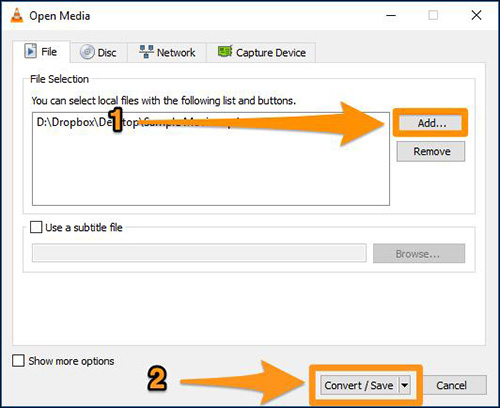
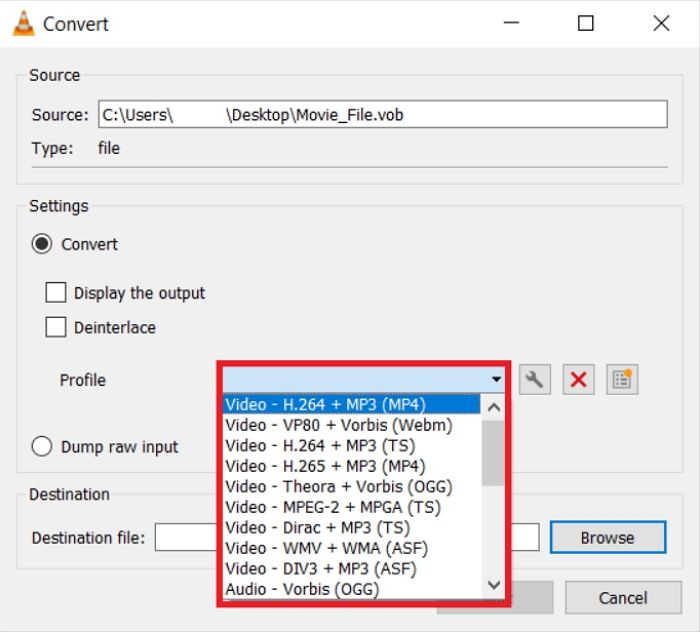
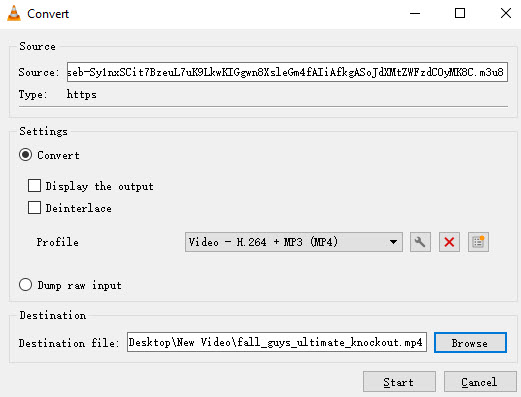




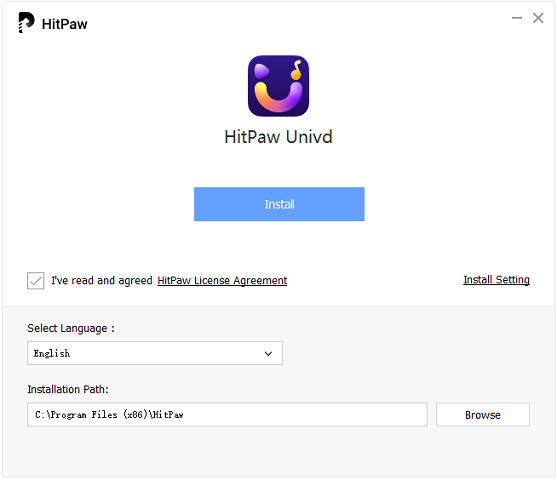

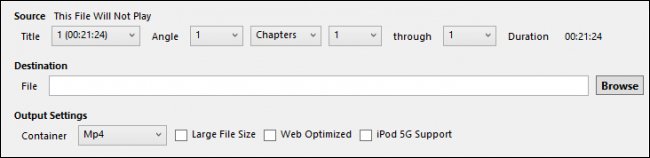







Home > 影片轉換器 > 2024年將VLC轉換為MP4的4種方法
選擇產品評分:
Joshua Chou
HitPaw 特邀作者
熱衷於分享3C及各類軟體資訊,希望能夠透過文章,幫助大家瞭解更多影像處理的技巧和相關的AI資訊。
檢視所有文章發表評論
建立您對 HitPaw 文章的評論